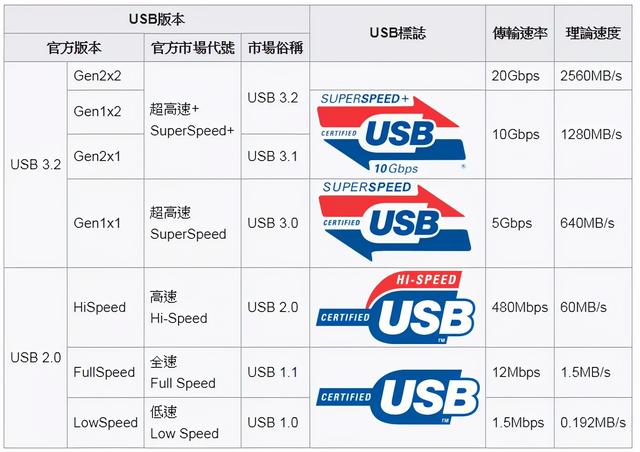16.4.2 我这套宏的基本思路
这套宏的思路主要是:运用Word"尾注+交叉引用"创建自动化的编号体系。为减少重复劳动,写成"宏"、并做成"按钮",以便"n步操作、1击解决".
16.4.3 插入1个新文献编号
(光标移动到"打算插入文献编号的文字后面":建议你移到示例文档之第5段"哮喘是多种炎症……"中的文献[1]和文献[2]之间)
点击"新建编号按钮"--这1击,等于以下一连串操作:输入编号(其实质是"尾注")→输入编号的修饰符[]→设置整个编号为上标格式→自动跳到文档末尾→在文档末尾输入对应的编号→设置好合适的编号格式和段落格式→光标一闪一闪地、恭候您输入文献条目。
补充话题 如果你的行业要求用(),怎么办?把我宏代码中[]改成()就行啦。如果你的行业要求没有括号(只标数字),怎么办?把我宏代码第2~3句删掉。如果……,来信吧:
16.4.4 输入文献条目
这有点像废话:.其实我想说:我实际工作中,一般是从网上下载的电子文档中复制→粘贴→修修改改。假如我用Word"引文与书目"呢?显然,"复制→粘贴→修改"仍要进行,但又多出了一堆操作:点击引用→插入引文→添加新源→逐个逐个向标题、作者……等框中复制→粘贴9.
16.4.5 返回正文
[接上一步,输入文献条目后,光标在文档的末尾(准确来说:是在Word尾注区域)]
点击"返回正文按钮"--这1击,等于以下一连串操作:光标返回正文中刚才插入编号的地方→定位到编号修饰符]或)的后面→将光标恢复为"正常格式"(而不是"上标格式",须知:假如原先手工点击
的话,还得再次点击
,否则,光标仍然是"上标格式")。
16.4.6 插入某个已有的文献编号
假设:已经建立了文献1、2、3、4……现在,想在某个地方再次引用文献2.
(光标移动到打算再次插入文献2的地方)
点击"引用编号按钮"→进行图 16 10所示的①、②、③操作→点击"插入"按钮→这时"④取消"按钮会自动变成"关闭"按钮→
如果只插入1个已有编号→点击"关闭"按钮
如果要插入2个以上已有编号→继续从③区点击文献→点击"插入"按钮……→最后点击"关闭"按钮→然后,起用我们万能的双手9:在编号之间输入逗号(图 16 10右图)

图 16 10 引用已有的文献(即"尾注")编号
16.4.7 一个括号内插多个编号
有两种情况:
同一括号内都是"已存在的文献编号"--这就是刚才16.4.6节的操作
既有"新增加的编号"、也有"已存在的编号"--先按16.4.6节插入已有编号→再按16.4.3节增加新编号→手工删除多余的修饰符,例如[]→手工添加编号分隔符(例如逗号,)